Fotosizer绿色版是一款免费的图片大小处理软件,可批量改变图片大小。社交网站的出现,在网络上分享图片变得越来越流行。但是使用手机摄像头拍摄的图片可能会达到用MB计量的地步,而上传后网站会把图片调整到较小尺寸,导致上传大图和小图的效果几乎是一样的,那何必要浪费许多时间在上传大体积的图片上呢,Fotosizer绿色版就是因此诞生的。Fotosizer绿色版分享批次转换格式、缩放图片保持比例、旋转图片、黑白和负片效果、更改档名等功能。可以让你在调整三个简单的步骤,让你选择你要调整照片的尺寸,并在您想要保存新的照片。Fotosizer绿色版快速,轻松地调整大小使用了包括iPod,iPhone大小预设名单,和索尼PSP的屏幕尺寸。欢迎有兴趣的小伙伴前来下载体验!

Fotosizer绿色版软件特色
1、完全免费。你无须为了调整图片尺寸而花费一分钱。
2、操作简单。所有的功能和设置都展现在主界面中,任何人都可以轻松上手。
3、带有中文界面官网安装包中集成了繁体中文语言,对于用不惯英文软件的人来说再好不过了。
4、支持对图片的批量处理。你可以添加一张图片,也可以一次添加多张图片、一个文件夹。
5、能够预览处理前的图片,界面上也会告诉你调整后图片尺寸是多少。
6、超多好用的图片尺寸调整选项。你可以使用百分比和像素作为调整时的计量单位,钩端“如果较小不要放大”和“维持外观比例”后,图片不会变形,较小尺寸的图片也不会被强制放大。如果调整后的图片是作为壁纸使用,那么完全可以使用软件预设的多种分辨率。
7、可以给图片添加三种不同的特殊效果。
8、能够旋转和反转图片。
9、除了调整图片尺寸之外,还可以控制图片的体积。
Fotosizer绿色版使用教程
1、导入图片
首先知识兔要将电脑中的图片文件导入到软件中。点击软件主界面的添加按钮,就可以打开文件浏览窗口,选择图片导入到软件中;
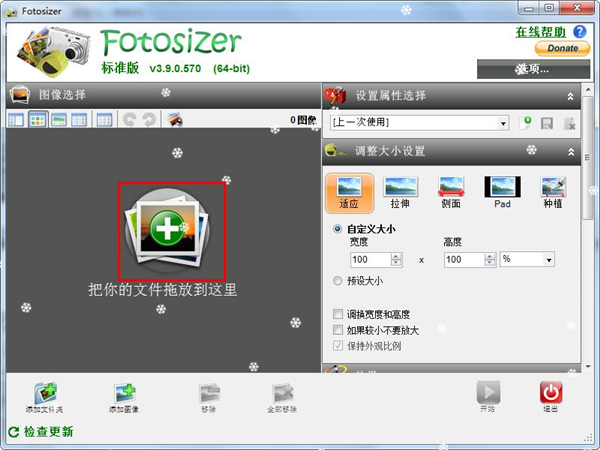
2、在文件浏览窗口中,根据图片文件的存放路径,在文件夹中找到想要进行编辑的图片文件。选择想要导入到软件中的编辑的图片文件。知识兔可以直接框选图片。选中图片文件后点击打开,就可以将图片文件导入到软件中;
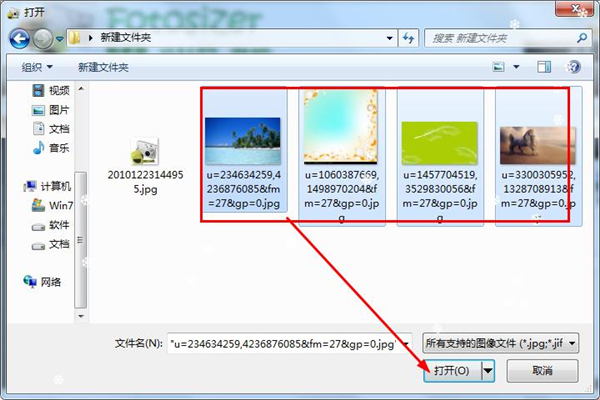
3、图片成功导入到软件中,这时候知识兔就可以在软件的图片列表中看到知识兔刚刚选择导入的图片文件;
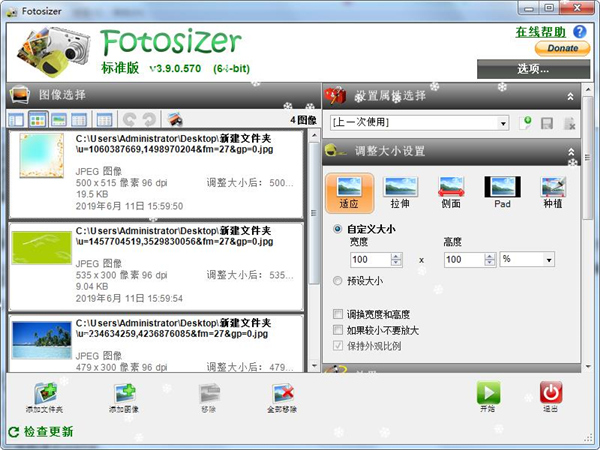
4、调整图片大小
接下来知识兔就可以开始进行图片编辑了。点击软件主界面中设置属性选择窗口中的调整大小设置,批量设置图片的大小;
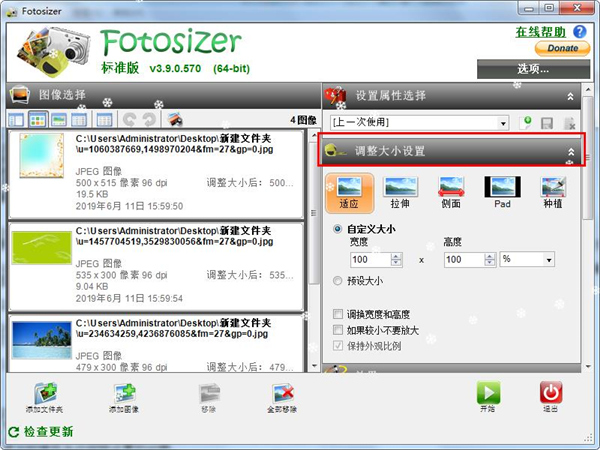
5、知识兔可以直接选择图片显示样式和图片尺寸。知识兔小编将团品的尺寸设置成400X400,并保持外观比例;
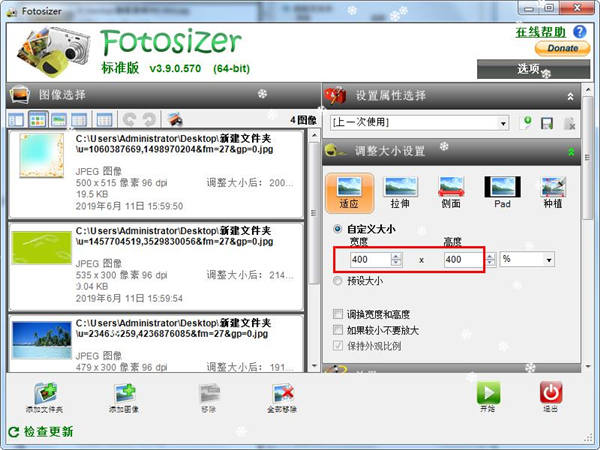
6、添加图片效果
接下来知识兔可以接着添加图片效果。点击图片编辑功能界面中的效果,就可以打开效果编辑界面,选择图片效果;
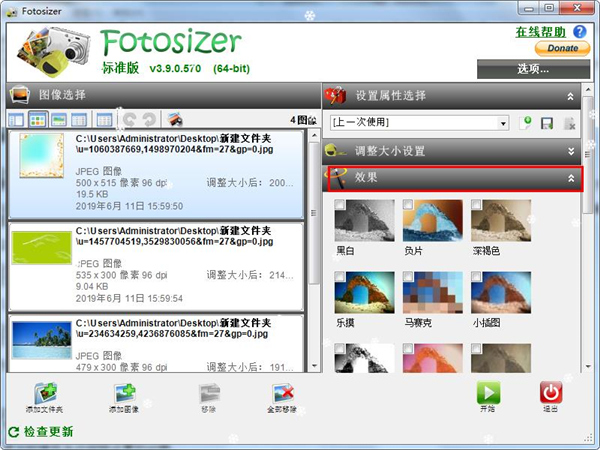
7、软件预设了非常多的图片效果,知识兔可以直接使用。点击效果列表中想要使用的图片效果,就可以将效果添加到图片中;
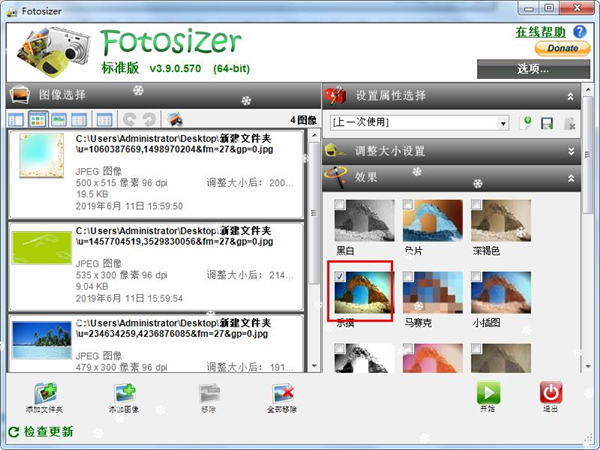
8、图片旋转
软件还支持图片旋转功能。点击图片编辑功能界面中的旋转,就可以打开图片旋转功能界面,选择图片旋转设置;知识兔可以选择顺时针或者逆时针旋转90度,旋转180度或者进行水平、垂直翻转。
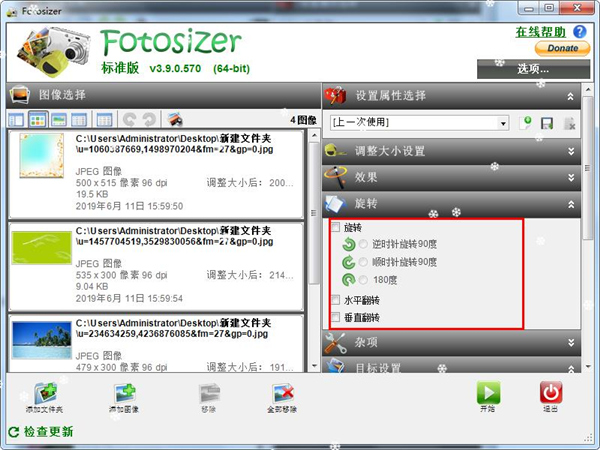
9、设置图片输出路径
图片设置完成后,知识兔可以接着数字图片输出路径文件夹。点击图片编辑界面中的目标选择,就可以打开图片输出目标路径设置窗口,设置图片输出路径文件夹;
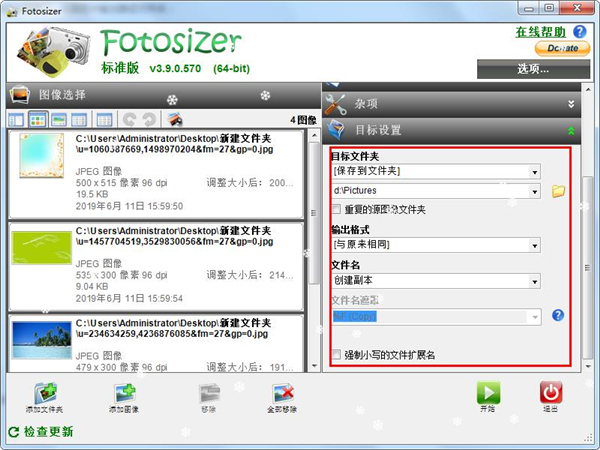
下载仅供下载体验和测试学习,不得商用和正当使用。
下载体验
